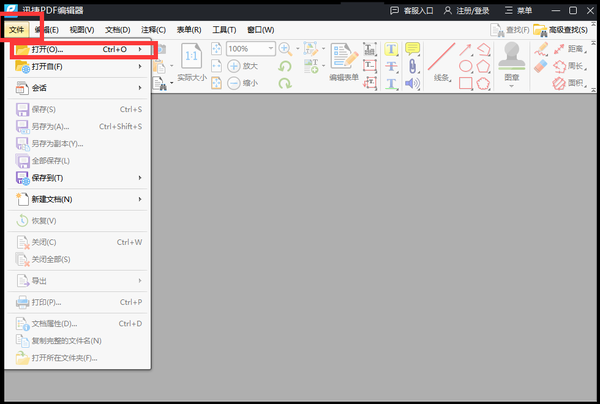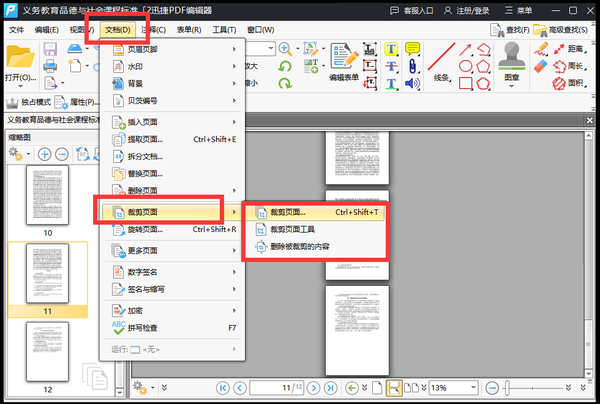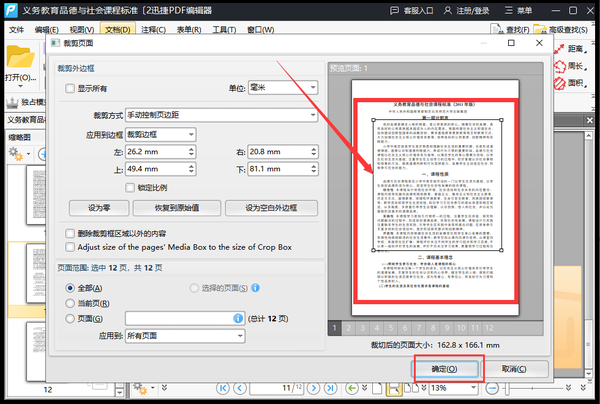如何对pdf进行裁剪(pdf格式怎么剪切页面)
PDF里面能裁剪页面吗?PDF文件里面如果有一些内容多余或者是不方便展示的时候我们会将它删除,但是有一个问题就是:PDF并不能直接进行内容的编辑删除,所以要想把部分内容删掉的话就要绕点弯子了,其实也不难,可以借助专业的PDF编辑工具将部分内容裁剪掉,裁剪的好处一是能删除部分内容,另外一个就是能调整部分页面的大小,这里给大家介绍一个能裁剪PDF页面的工具。
第一步
我们需要先在电脑上把工具打开,打开工具后在左上角点击【文件】,接着点击【打开】,将我们需要裁剪的文件添加到工具中。
第二步 点击上方功能栏中的【文档】,在下拉列表中选择【裁剪页面】——【裁剪页面】。
第三步 按照步骤点击【裁剪页面】后就会出现裁剪的相关设置了,我们可以自己调整页边距,计量单位默认是毫米,大家也可以换成其他的,如果需要删除裁剪框以外的区域的话可以勾选对应的选项。
第四步 如果大家把握不好裁剪边框的具体数值可以直接在右边的预览界面上进行拉框修改,黑色方框内的区域即为保留区,在完成部位框选后就可以点击【确定】了,下一步页面就会跳转到文件界面,我们再把文件重新保存并重命名,一份裁剪过后的新文件就做好啦。
PDF文件裁剪页面的方法就是上面的操作流程啦,具体的细节还是需要大家自己试用一下才能感受到,有需要的小伙伴们不妨试试,我们下期继续分享好用工具。
赞 (0)